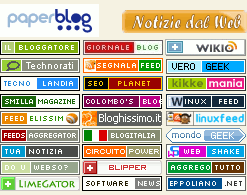Per conoscere le specifiche delle periferiche del vostro pc esistono differenti interfacce per Ubuntu come per esempio Hardinfo. Ma se volessimo ottenere una panoramica generale tramite terminale? Per questo possiamo ricorrere per esempio ad uno script chiamato inxi.
Inxi è stato sviluppato in modo tale da poter funzionare su tutte le distribuzioni GNU/Linux. Inoltre inxi risulta preinstallato sulle distribuzioni Crunchbang, Epidemic, Linux Mint e AntiX. Anche per Arch Linux esiste il pacchetto relativo a inxi nei repository AUR.
Inxi funziona anche con Konversation, Xchat, irssi, Quassel, e con tantissimi altri client per la rete IRC. Quassel include una vecchia versione di inxi.
Personalmente ritengo che inxi sia un tool molto utile che riesce a fornire all’utente, nella maggior parte dei casi, informazioni molto precise e dettagliate. Vediamo come installarlo su Ubuntu, Debian e derivate. Prima di tutto aggiungiamo i repository alle nostre sorgenti sofware eseguendo:
Debian Based Systems – (Debian, Kanotix, sidux, Canabix…)
su
wget -O /etc/apt/sources.list.d/cathbard.list http://cathbard.com/files/cathbard.list
apt-get update && apt-get install cathbard-keyring
Ubuntu Based Systems – (Ubuntu, Kubuntu, LinuxMint…)
sudo -s
wget -O /etc/apt/sources.list.d/cathbard.list http://cathbard.com/files/cathbard.list
apt-get update && apt-get install cathbard-keyring
Ora passiamo all’installazione eseguendo:
sudo apt-get update && apt-get install inxi
Se vogliamo evitare di aggiungere i repository possiamo scaricare il pacchetto debian eseguendo:
wget ftp://cathbard.com/binary/inxi*.deb
e poi installarlo eseguendo:
sudo dpkg -i inxi*.deb
Per installarlo su altre distribuzioni basta scaricare lo script e poi assegnare i permessi di esecuzione.
Altre distribuzioni (ad eccezione di Arch o Pardus)
come root eseguite: cd /usr/local/bin && wget -Nc smxi.org/inxi && chmod +x inxi
Per Arch e Pardus
come root eseguite: cd /usr/bin && wget -Nc smxi.org/inxi && chmod +x inxi
- Vediamo brevemente quali sono le opzioni supportate da inxi per la gestione dell’output:
- -A Mostra le informazioni relative alla scheda audio.
- -b Mostra l’output base in forma breve. Equivalente a: inxi -v 2. Comprende le opzioni -S -M -C -G -N -D in forma breve, e -I
- -c Schemi di colori disponibili. E’ necessario passare il numero dello schema.
- Schemi di colori supportati: 0-32 Esempio: inxi -c 11
- Selettori di colori supportati.
- 94 – Console, eseguito non in X
- 95 – Terminal, eseguito in X – like xTerm
- 96 – Gui IRC, eseguito in X – like Xchat, Quassel, Konversation etc.
- 97 – Console IRC eseguito in X – come irssi in xTerm
- 98 – Console IRC non in X
- 99 – Global – Scavalca/rimuove tutte le impostazioni. Impostazioni specifiche rimuovono global.
- -C Mostra l’output completo per la CPU, inclusa velocità del clock della CPU.
- -D Mostra le informazioni relative all’hard Disk, non solo il modello, per esempio: /dev/sda ST380817AS 80.0GB.
- -f Mostra tutti i flag della cpu e non solo la lista breve. Non viene mostrato con -F per evitare spam.
- -F Mostra l’output completo per inxi, includendo tutti gli argomenti maiuscoli più -n e -s. Non mostra le opzioni dell’extra verbose come -d -f -u -l -p -t o -o a meno che non lo si espliciti, per esempio: -Fplo
- -G Mostra le informazioni della scheda video (scheda, tipo x, risoluzione, versione). Inoltre mostra il renderer glx, la scheda pci busID con -x. Mostra le versioni dei driver attivi/non caricati/falliti.
- -i Mostra l’indirizzo IP Wan, e mostra le interfacce di rete locali (richiede il tool di configurazione di rete ifconfig). Equivalente a -Nni
- Se si ha la necessità di rendere pubblico l’output è consigliabile utilizzare l’opzione -z per filtrare i dati sensibili. IRC effettua il filtraggio in automatico.
- -I Mostra le informazioni relative a: processi, uptime, memory, irc client, versione di inxi.
- -l Etichette delle partizioni. Di default viene mostrato l’output in forma beve -P. Per l’output completo -p, usare -pl (o -plu).
- -M Mostra le informazioni relative alla macchina: scheda madre, Bios, e se presente, System Builder (Like Lenovo).
- -n Mostra le impostazioni avanzate relative alla scheda di rete. Equivalente a -Nn. Mostra l’interfaccia, velocità, mac id, stato.
- -N Mostra le informazioni della scheda di rete: scheda e driver. Include il supporto per le schede di rete USB. Inoltre mostra anche busID/USB-ID, porte, versione dei driver con -x
- -o Mostra le informazioni sulle partizioni non montate (include UUID e LABEL se disponibile).
- Mostra il tipo di file system se è installato, se si è root o se è stato aggiunto al file /etc/sudoers:
- < username > ALL = NOPASSWD: /usr/bin/file (esempio)
- -p Mostra le informazioni complete sulle partizioni (-P tutte le altre partizioni rilevate).
- -P Mostra le informazioni sulle partizioni (è equivalente a -v 4, ma senza i dati extra).
- Mostra se rilevati: / /boot /home /tmp /usr /var. Usare -p per visualizzare tutte le partizioni montate.
- -r Mostra i dati relativi ai repository. Attualmente sono supportati i seguenti tipi di repository:
- APT (Debian, Ubuntu e distribuzioni derivate)
- PACMAN (Arch Linux e distribuzioni derivate)
- PISI (Pardus e distribuzioni derivate)
- YUM. (Fedora, Redhat, Suse e distribuzioni derivate)
- -s Mostra l’output sei sensori (se i sensori sono installati/configurati): mobo/cpu/gpu temp; rileva la velocità delle ventole.
- Temperatura della Gpu solo per i driver Fglrx/Nvidia.
- -S Mostra le informazioni di sistema: host name, kernel, desktop, versione del desktop (e il toolkit se si usa l’opzione -x), distro
- -t Mostra i processi. Richiede opzioni extra: c (cpu) m (memory) cm (cpu+memory).
- Se seguito dai numeri 1-20, mostra quel numero di processi che consumano più risorse relativamente a cpu/memoria (default: 5):
- Esempi:
- -t cm10 (mostra i primi 10 processi in cpu e memoria, 20 in totale)
- -t c (mostra i primi 5 processi in cpu)
- -t m20 (mostra i primi 20 processi in memoria)
- -t cm (mostra i primi 5 processi in cpu e memoria, 10 in totale)
- Bisogna assicurarsi che non ci sia spazio fra le lettere e i numeri (cm10 -corretto, cm 10 – sbagliato).
- -u Mostra gli UUID delle partizioni. Default: informazioni in formato breve -P. Per le informazioni complete -p, usare -pu (o -plu).
- -v Livello di quanto è prolisso l’output. Richiede il numero che specifichi il livello. E’ consigliato non usare contemporaneamente l’opzione -v con -b o -F, ma usarle una per volta.
- Livelli supportati: 0-7 Esempio: inxi -v 4
- 0 – output corto, equivalente ad eseguire solo: inxi
- 1 – Basic verbose.
- 2 – Aggiunge le informazioni su schede di rete (-N), macchina (-M), e mostra i dati degli hard disk (solo i nomi). Equivalente a: inxi -b
- 3 – Aggiunge le informazioni avanzate su CPU (-C), rete (-n) data, e aggiunge l’opzione -x per le informazioni avanzate.
- 4 – Aggiunge la dimezione della partizione e la relativa occupazione (-P) e se presenti visualizza:/, /home, /var/, /boot. Mostra informazioni complete sui dischi (-D)
- 5 – Aggiunge informazioni su scheda audio (-A); sensori (-s), etichette delle partizioni (-l) e UUID (-u).
- 6 – Aggiunge i dati completi su partizioni (-p), partizioni non montati (-o), -d intero disco, includendo le informazioni su CD/DVD.
- 7 – Aggiunge i dati relativi alla rete, IP.
- -x Dati aggiuntivi:
- -C – Bogomips on Cpu
- -d – mostra informazioni aggiuntive se presenti dispositivi cd/dvd.
- -D – Mostra la temperatura degli hdd se è installato hddtemp, e se si è root o se è stato aggiunto a /etc/sudoers:
- < username > ALL = NOPASSWD: /usr/sbin/hddtemp (esempio)
- -G – Stato del Direct rendering per Graphic (in X).
- -G – mostra (per singole gpu, driver nvidia) screen number gpu is running on.
- -i – Mostra IPv6 per interfacce di rete LAN.
- -I – Mostra sistema GCC, predefinito. Con -xx, mostra le altre versioni di GCC installate.
- -N, -A – versione dei driver (se disponibile) per scheda di rete/audio;
- -N, -A – Mostra la porta per la scheda/dispositivo, se disponibile.
- -N -A -G – mostra pci Bus ID / Usb ID per scheda video, di rete e audio.
- -S – Mostra il toolkit (QT o GTK) se GNOME, KDE, o XFCE. Mostra la versione del gcc del kernel.
- -t – Aggiunge output dell’utilizzo della memoria alla cpu (-xt c, e uso della cpu alla memoria (-xt m).
- -xx Mostra dati extra
- -I – Aggiunge altre versioni di gcc installate e rilevate all’output con le informazioni della versione principale di gcc installata.
- -xx -@
- -z Aggiunge il filtro per la sicurezz su indirizzi IP, Mac address, la cartella della home. Impostato di default sui client irc.
- -Z Per scavalcare i filtri di output.
Per maggiori informazioni su come utilizzare inxi e sui parametri che accetta in input potete consultare questa pagina.